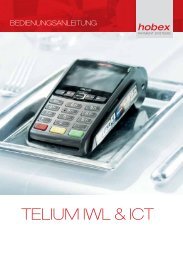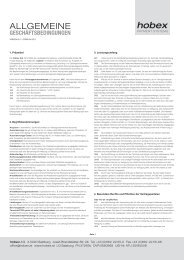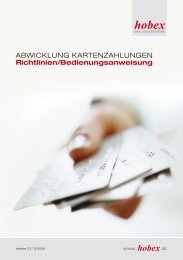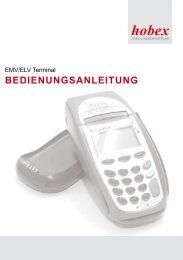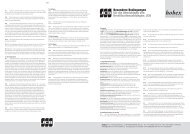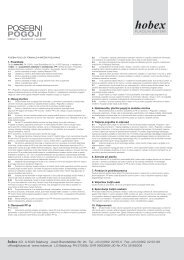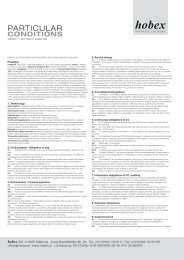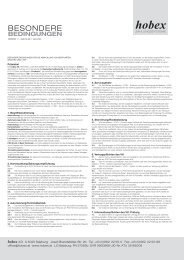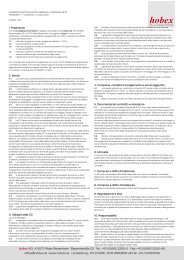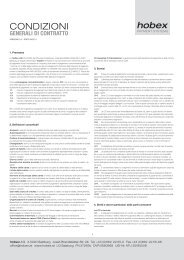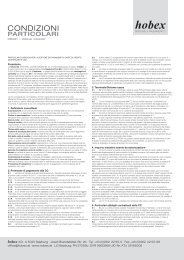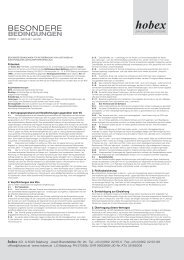5. Partnernet funzionalità - Hobex AG
5. Partnernet funzionalità - Hobex AG
5. Partnernet funzionalità - Hobex AG
You also want an ePaper? Increase the reach of your titles
YUMPU automatically turns print PDFs into web optimized ePapers that Google loves.
MANUALE D`USO<br />
PartnerNet<br />
Versione: 2.5 ı emessa il 03.2008<br />
SISTEMI DI P<strong>AG</strong>AMENTO
Indice<br />
2<br />
1 Premessa 3<br />
2 PartnerNet-Registrazione 4<br />
3 Entrare nel <strong>Partnernet</strong> 6<br />
4 Personalizzazzione dati / Cambiamento Password 7<br />
5 <strong>Partnernet</strong> <strong>funzionalità</strong> 8<br />
6 Fatturato / Transazioni 9<br />
7 Bonifici / Detrazione 10<br />
8 Previsioni bonifico / In sospeso 11
1. Premessa<br />
3<br />
Benvenuti nel hobex <strong>Partnernet</strong>!<br />
Nel <strong>Partnernet</strong> i partner hobex registrati hanno la possibilità di verificare il loro<br />
fatturato individuale e di ordinare rotoli di carta per i terminali hobex Elite 730, 5100,<br />
7310, 7780 oppure 7910 oppure 7780 come anche accumulatori per il terminale<br />
Elite 730.<br />
Il Partnerner Le aiuta per avere un condivisibile controllo del Suo fatturato, degli<br />
bonifici effettuati dalla ditta hobex e quelli ancora sospesi.<br />
Tutte quelle informazioni sono a Sua disposizione per stamparli in versione PDF<br />
oppure in versione elettronica CSV.<br />
A causa dei diversi metodi di compensazione abbiamo differenziato i numeri dei<br />
scontrini.<br />
Carte a debito vengono versati subito e segnalati come anche le carte di credito<br />
sullo scontrino col codice „AHxxxxxx“. Le transazioni ELV ( mandato d`incasso)<br />
vengono segnalati col codice „AExxxxxx“. Anche quando fà la chiusura giornaliera<br />
Le vengono emmessi due scontrini, uno per carte a debito e carte di credito e uno<br />
per pagamenti ELV ( mandato d` incasso).<br />
Nella stessa logica anche sui bonifici riesce a differenziarle.<br />
Coll` aiuto del fatturato separato anche la contabilità Le sarà più semplice perchè<br />
trova le informazioni che Le servono in uno squardo d`occhio.<br />
Viene visualizzato anche il fatturato, effettuato con altre carte di credito (es. AMEX,<br />
DINERS, con quali ha fatto un contratto separato), quale compensato col terminale<br />
hobex. Il fatturato però Le viene rimesso dall` organizzazione della carta di credito<br />
stessa.<br />
Per quel motivo vengono visualizzati cosidette transazioni solo sotto fatturato, e<br />
non sotto Gli importi rimessi.<br />
hobex <strong>AG</strong> A 5072 Wals-Siezenheim Bayernstraße 23 Tel. +43 (0)662 22 55-0 Fax +43 (0)662 22 55-68<br />
office@hobex.at www.hobex.at LG Salzburg FN 37265b DVR 0660868 UID-Nr. ATU 35185508
2. PartnerNet-Registrazione<br />
1<br />
2<br />
4<br />
Prima di poter usufruire del servizio <strong>Partnernet</strong> si deve eseguire un` unica registrazione.<br />
Per questo deve entrare in internet sotto il sito www.hobex.at e aprire il Link<br />
“<strong>Partnernet</strong>“come sopra indicato.<br />
Sulla parte destra di questa pagina selezionare „Registrierung“ per venire trasferito<br />
sulla pagina di registrazione.
3<br />
5<br />
Compilare per favore il formulare di registrazione. La Partner – ID la trova sulla bolla<br />
di consegna del terminale oppure su uno scontrino del terminale hobex.<br />
L‘indirizzo e-mail dev` essere lo stesso come quello indicato alla conclusione del<br />
contratto.<br />
Quando ha compilato il formulare di registrazione, selezionare „Senden“. Dopo al<br />
massimo di 1 ora Le verrà inviato un e-mail con il codice segreto composto da lettere<br />
e numeri. Con questo codice segreto poi potrà entrare nel <strong>Partnernet</strong>, quanto<br />
segue.<br />
hobex <strong>AG</strong> A 5072 Wals-Siezenheim Bayernstraße 23 Tel. +43 (0)662 22 55-0 Fax +43 (0)662 22 55-68<br />
office@hobex.at www.hobex.at LG Salzburg FN 37265b DVR 0660868 UID-Nr. ATU 35185508
3. Entrare nel <strong>Partnernet</strong><br />
1<br />
2<br />
6<br />
Dopo la registrazione conclusa e dopo aver ricevuto il codice segreto selezionare<br />
di nuovo sul sito www.hobex.at la voce „PartnerNet“.<br />
Inserire la Partner – ID (nummero VU) e la „Passwort“ e selezionare „Anmelden“.<br />
Verrà trasferito automaticamente sul sito di entrata <strong>Partnernet</strong>.
4. Personalizzazzione dati /<br />
Cambiamento Password<br />
1<br />
2<br />
7<br />
Nel center di controllo si possono cambiare i dati del profilo. Per accettare i dati<br />
selezionare „Speichern“.<br />
Se si vuole cambiare la „Passwort“, selezionare „Passwort ändern“. Verrà trasferito<br />
sul seguente sito:<br />
Inserire su quel sito la „Passwort“ attuale e poi due volte la nuova „Passwort“ (per<br />
sicurezza di non aver inserito la „Passwort“ con un errore di scrittura).<br />
Selezionare poi „Ändern“ per memorizzare la nuova „Passwort“ definitivamente<br />
hobex <strong>AG</strong> A 5072 Wals-Siezenheim Bayernstraße 23 Tel. +43 (0)662 22 55-0 Fax +43 (0)662 22 55-68<br />
office@hobex.at www.hobex.at LG Salzburg FN 37265b DVR 0660868 UID-Nr. ATU 35185508
<strong>5.</strong> <strong>Partnernet</strong> <strong>funzionalità</strong><br />
1<br />
1. 2. 3. 4. <strong>5.</strong> 6.<br />
8.<br />
9.<br />
10.<br />
7.<br />
8<br />
Qui vede il sito di entrata del <strong>Partnernet</strong>. In sequito Vi voremmo spiegare le funzioni:<br />
1. Istruzione Qui può scaricare l � istruzione d` uso.<br />
2. Home Con questo Link si riesce a tornare in ogni<br />
momento di nuovo sul sito di entrata<br />
<strong>Partnernet</strong>.<br />
3. Online Shop Nel <strong>Partnernet</strong> Onlineshop può ordinare i rotoli<br />
di carta per i terminali Elite 730, 5100, 7310,<br />
7780, 7910 e accomulatori per il terminale<br />
Elite 730.<br />
4. Center di controllo Qui può cambiare i dati e anche la „Passwort“.<br />
<strong>5.</strong> Acconto Un prodotto hobex. Dettagli sotto il punto<br />
„Leistungen“<br />
6. Logout Scegliendo questo Link esce dal <strong>Partnernet</strong>.<br />
7. Ultimo bonifico Qui Vi veranno visulizati gli ultimi bonifici a Suo<br />
favore. Scegliendo download potrà scaricarli<br />
come pdf.<br />
8. Fatturato Fatturato visualizzato mensile . Vedi pagina 8.<br />
9. Bonifico Bonifici già eseguiti. Vedi pagina 9.<br />
10. Anteprima bonifici Bonifici ancora da avere. Vedi pagina 10.
6. Fatturato / Transazioni<br />
1<br />
2<br />
9<br />
Nello specchietto del fatturato si possono elencare le transazioni secondo la data<br />
di accensione. Con la scelta „da/a“ ha la possibilità di vedere tutti i fatturati oppure i<br />
fatturati di terminali (TID) singoli. Se ha fatto una scelta selezionare „Anzeigen“.<br />
Per stampare l`attuale fatturato mensile scegliere „Druckversion“ (in pdf) oppure<br />
„CSV-Version“, se vuole copiare il fatturato in una tabella di Microsoft Excel.<br />
Se vorebbe vedere un dettaglio giornaliero scegliere la data di trasmissione. Verrà<br />
trasferito come segue:<br />
Con questo visualizzazione riesce a scegliere più terminali se ne usa oiù di uno.<br />
Come anche prima riesce a stampare il visualizzato sotto „Druckversion“ oppure<br />
copiarlo come „CSV-Version“ (tabella Excel). Se vuole tornare di nuovo sulla lista<br />
mensile scegliere „Zurück zu den Monatsumsätzen“.<br />
hobex <strong>AG</strong> A 5072 Wals-Siezenheim Bayernstraße 23 Tel. +43 (0)662 22 55-0 Fax +43 (0)662 22 55-68<br />
office@hobex.at www.hobex.at LG Salzburg FN 37265b DVR 0660868 UID-Nr. ATU 35185508
7. Bonifici / Detrazione<br />
1<br />
2<br />
10<br />
Nella detrazione può scegliere il periodo nel quale si riesce a vedere i singoli<br />
bonifici oppure stamparli. Sceglia prima un numero TID oppure metta la scelta su<br />
„Alle“ se vuole vedere un riepilogo a suo uso. Scelga dopo un periodo e selezioni<br />
„Anzeigen“.<br />
Viene dopo visualizzato una lista del fatturato secondo la data di transazione.<br />
Se sceglie una data, Le verranno visualizzati dettagli della transazione. Nella riga<br />
circondata vede l` importo a Lei rimesso di quel giorno che ha scelto.<br />
Su quel punto può scegliere „Druckversion“ e scaricarlo come documento pdf<br />
e poi stamparlo oppure scegliere „CSV-Version“ per copiarlo nel Microsoft Excel<br />
oppure suo programma di contabilità.
8. Previsioni bonifico /<br />
In sospeso<br />
1<br />
11<br />
Nel punto previsioni bonifico/in sospeso“ può scegliere un periodo per farsi<br />
visualizzare oppure stampare tutti i bonifici ancora in sospeso.<br />
Scelga per questo prima il numero TID oppure scelga l`opzione „Alle“ se vuole<br />
una riepilogo di tutti i terminali. Metta poi un periodo e scelga „Anzeigen“.<br />
Vede poi una lista di tutti i bonifici in sospeso, visualizzati secondo la data di quando<br />
Le verranno accreditati.<br />
Se sceglie una data di transazione vede i dettagli di quel bonifico.<br />
Come già spiegato prima anche questa lista con dettagli può scaricarla sotto<br />
„Druckversion“ come documento pdf e poi stamparlo oppure scegliere<br />
„CSV-Version“ per copiarlo nel Microsoft Excel.<br />
hobex <strong>AG</strong> A 5072 Wals-Siezenheim Bayernstraße 23 Tel. +43 (0)662 22 55-0 Fax +43 (0)662 22 55-68<br />
office@hobex.at www.hobex.at LG Salzburg FN 37265b DVR 0660868 UID-Nr. ATU 35185508
hobex il partner per il vostro business<br />
hobex <strong>AG</strong> A 5072 Wals-Siezenheim Bayernstraße 23 Tel. +43 (0)662 22 55-0 Fax +43 (0)662 22 55-68<br />
office@hobex.at www.hobex.at LG Salzburg FN 37265b DVR 0660868 UID-Nr. ATU 35185508